
Añadir e imprimir comentarios en la app Pages del iPhone
Puedes añadir comentarios a texto, objetos, gráficas y celdas de una tabla. En el margen izquierdo de un documento aparece un pequeño cuadrado para indicar que el texto tiene adjunto un comentario (y también aparece resaltado). Los comentarios adjuntos a figuras también se señalan con un pequeño cuadrado. Los comentarios en las celdas de tabla se indican mediante un triángulo en la esquina de la celda. Cuando no quieras que los comentarios estén visibles, puedes ocultarlos, además de imprimir los documentos con o sin los comentarios.
Cuando hay varias personas trabajando en un documento, los comentarios de cada una aparecen en un color exclusivo e incluyen el nombre del autor. Cualquiera puede responder a un comentario, lo cual resulta especialmente útil si estás colaborando con varias personas; puedes añadir un comentario y tener una conversación en tiempo real recibiendo y enviando respuestas.
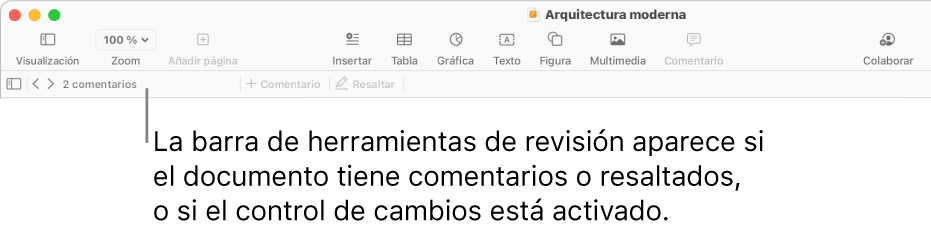
Nota: Los comentarios no están visibles en los documentos impresos, a menos que actives esa opción de impresión.
Añadir, editar o eliminar un comentario
Puedes añadir o editar tus comentarios, y cualquier persona puede eliminar un comentario.
Selecciona texto, un objeto o una celda de una tabla, toca
 y toca Comentario.
y toca Comentario.Escribe tu comentario, toca Aceptar y, a continuación, desliza hacia abajo el tirador situado en la parte superior del comentario para cerrarlo.
Para ver, editar o eliminar su comentario, realiza una de las operaciones siguientes:
Abrir un comentario: Toca el marcador del comentario.
Editar un comentario: Si es el autor del comentario, toca el marcador del comentario, toca el texto, introduce los cambios y toca OK.
Si hay respuestas a tu comentario, no podrás editar el comentario original tocando el texto. En lugar de ello, toca
 en la parte superior del comentario. Toca “Editar comentario,” efectúa los cambios pertinentes y, a continuación, toca Aceptar.
en la parte superior del comentario. Toca “Editar comentario,” efectúa los cambios pertinentes y, a continuación, toca Aceptar.Eliminar un comentario: Toca el marcador del comentario y, a continuación, toca Eliminar en la parte inferior del comentario. Si hay respuestas al comentario, esta operación eliminará toda la conversación. Solo puedes eliminar una respuesta concreta si eres el autor de la respuesta o el propietario del documento.
Revisar comentarios
Toca el marcador del comentario.
Realiza cualquiera de las siguientes operaciones:
Revisar un comentario o una conversación: Deslízate hacia arriba para ampliar la visualización y luego desplázate por el texto. Si un comentario está truncado, haz clic en “Mostrar más”. Para regresar rápidamente a la parte superior del comentario, toca la parte superior de la pantalla del iPhone. Para reducir el tamaño de visualización del comentario, toca el tirador situado encima del comentario.
Ir al comentario previo o al siguiente (o al texto resaltado): Toca las flechas de la parte inferior de un comentario.
Ver información detallada sobre la fecha y hora en las que se añadió un comentario o una respuesta: Toca
 situado al lado del comentario o la respuesta. Solo el autor del comentario o de la respuesta y el propietario del documento pueden ver esta información.
situado al lado del comentario o la respuesta. Solo el autor del comentario o de la respuesta y el propietario del documento pueden ver esta información.
Para cerrar el comentario, desliza hacia abajo el tirador situado sobre el comentario.
Responder a un comentario o editar su respuesta
Todas las personas con las que compartas el documento (enviándoles una copia o invitándoles a colaborar con permisos de edición) podrán responder a un comentario.
Toca el marcador del comentario.
Realiza cualquiera de las siguientes operaciones:
Añadir una respuesta: Toca Responder en la parte inferior del comentario, escribe tu respuesta y, a continuación, toca Aceptar. Puedes añadir tantas respuestas como quieras.
Editar una respuesta: Toca
 situado al lado de la respuesta que quieres editar. Toca “Editar respuesta,” efectúa los cambios pertinentes y, a continuación, toca OK.
situado al lado de la respuesta que quieres editar. Toca “Editar respuesta,” efectúa los cambios pertinentes y, a continuación, toca OK.Eliminar una respuesta: Toca
 situado junto a tu respuesta (o, si eres el propietario del documento, el comentario de la persona que quieres eliminar) y, a continuación, toca “Eliminar respuesta”.
situado junto a tu respuesta (o, si eres el propietario del documento, el comentario de la persona que quieres eliminar) y, a continuación, toca “Eliminar respuesta”.
Para cerrar el comentario, desliza hacia abajo el tirador situado sobre el comentario.
Eliminar una conversación
Toca el marcador del comentario y, a continuación, toca Eliminar en la parte inferior de la conversación.
Mostrar u ocultar comentarios
Toca
 en la parte superior de la pantalla.
en la parte superior de la pantalla.Toca Ajustes y activa o desactiva Comentarios.
Si envías el documento a otra persona que lo abre en un iPhone o en un iPad, puede que se abra en la vista de lectura. Para añadir o editar comentarios, la persona destinataria tiene que tocar ![]() en la parte superior de la pantalla.
en la parte superior de la pantalla.
Imprimir comentarios
Cuando imprimas un documento que tenga incluidos los comentarios, estos aparecen en una columna en la parte izquierda de la página y, en el documento, aparecen indicadores numerados junto al texto y los objetos correspondientes. Si hay más comentarios de los que caben en la columna izquierda, los comentarios continuarán en una o más páginas adicionales.
Toca
 , toca Imprimir y, a continuación, toca “Imprimir comentarios”.
, toca Imprimir y, a continuación, toca “Imprimir comentarios”.Toca Siguiente y selecciona una impresora y el número de copias.
Toca Imprimir en la esquina superior derecha.
También puedes exportar tu documento como PDF e incluir los comentarios.
Para obtener más información sobre cómo imprimir y las opciones de impresión, consulta Imprimir un documento o sobre. Para incluir los comentarios incluidos en un PDF, consulta Exportar a Word, PDF o a otro formato de archivo.